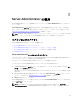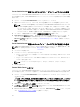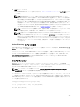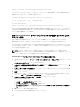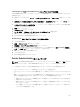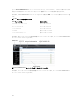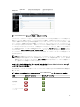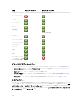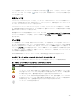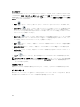Users Guide
https://localhost:1311/?authType=ntlm&application=omsa
ローカルマシンのユーザーアカウントに対してシングルサインオン認証を使用して Server Administrator を
起動するには、次のパラメータも渡す必要があります。
authType=ntlm&application=[plugin name]&locallogin=true
ここで、 plugin name = omsa, ita 等となります。
たとえば、次のとおりです。
https://localhost:1311/?authType=ntlm&application=omsa&locallogin=true
また、Server Administrator は他の製品(Dell OpenManage Essentials など)でもログインページを介さず
に直接 Server Administrator Web ページにアクセスできるように機能が拡張されています(既にログインし
ており、適切な権限を持っている場合)。
対応 Microsoft Windows オペレーティングシステムが稼動するシステム上のセ
キュリティ設定
対応の Microsoft Windows オペレーティングシステムが稼動するリモート管理システムから Server
Administrator にログインするには、ブラウザのセキュリティオプションを設定する必要があります。
ブラウザのセキュリティ設定によっては、Server Administrator が使用するクライアント側のスクリプトを実
行できない場合があります。クライアント側のスクリプトを使用できるようにするには、リモート管理下シ
ステムで次の手順を実行します。
メモ: クライアント側のスクリプトを使用できるようにブラウザを設定していない場合、Server
Administrator にログインするときに空白の画面が表示される場合があります。この場合は、エラーメ
ッセージが表示され、ブラウザを設定するように指示されます。
Internet Explorer でクライアントサイドスクリプトの使用を有効にする
1. ご利用の Web ブラウザで、 ツール → インターネットオプション → セキュリティ を順にクリックしま
す。
インターネットオプション ウィンドウが表示されます。
2. セキュリティ設定を表示または変更するゾーンを選択 の下で、信頼されたサイト をクリックして、 サ
イト をクリックします。
3. この Web サイトをゾーンに追加する フィールドで、リモート管理下システムにアクセスするのに使用
する
Web アドレスをペーストします。
4. 追加 をクリックします。
5. ブラウザのアドレスバーからリモート管理下システムにアクセスするために使用する Web アドレスを
コピーし、 この Web サイトをゾーンに追加する フィールドに貼り付けます。
6. このゾーンのセキュリティのレベル で、カスタム レベルをクリックします。
Windows Server 2003 の場合:
a. その他 で、メタ更新を許可する を選択します。
b. アクティブスクリプト で、有効にする を選択します。
c. アクティブスクリプト の下の Internet Explorer web ブラウザコントローラのスクリプトを許可す
る を選択します。
7. OK をクリックし新しい設定を保存します。
8. ブラウザを閉じて Server Administrator にログインします。
34